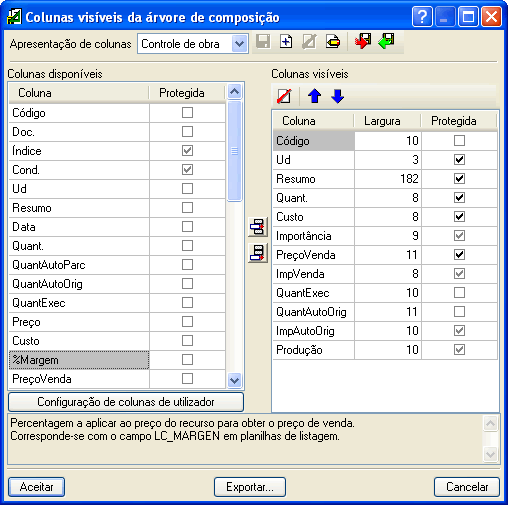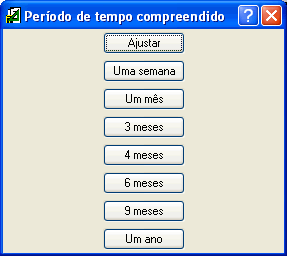Calendário de manutenção e Quantificação do custo de manutenção decenal
Foram implementadas no Arquimedes opções direccionadas para a gestão dos custos de manutenção decenal importados do Gerador de preços.
- Geração de documentos
Arquimedes gera o Calendário de manutenção e a Quantificação de manutenção decenal, ambos acessíveis a partir do menu Arquivo > Imprimir. A Quantificação de manutenção decenal também se pode obter a partir da janela onde se encontram as listagens do Arquimedes (Arquivo > Imprimir > Imprimir listagem...), dentro do tipo Orçamento. Estas opções do menu e a listagem indicada estarão disponíveis se a licença que estiver a utilizar contém módulo de Manutenção decenal. - Visualização no ecrã do custo e importância de manutenção decenal
Foram adicionadas novas colunas na vista Árvore de composição que contêm o Custo e a Importância de manutenção decenal. Estas colunas apresentam valores a nível do orçamento se os artigos foram importados do Gerador de preços da CYPE e se a licença que estiver a utilizar contém módulo de Manutenção decenal.
A visualização das colunas Custo e Importância de manutenção decenal são activadas a partir da janela Colunas visíveis da árvore de composição (duplo clique sobre o cabeçalho das colunas na vista Árvore de composição). Pode-se seleccionar ainda, a partir da lista de Apresentação de colunas desta o tipo de apresentação Quantificação de manutenção decenal. Estas colunas só podem seleccionar-se se a licença que estiver a utilizar contiver o módulo de Manutenção decenal.
Na secção Manutenção decenal pode encontrar informação resumida sobre o novo módulo Manutenção decenal. Encontra mais informação sobre este módulo em Manutenção decenal da CYPE. Calendário de manutenção e Quantificação do custo de manutenção decenal do edifício.